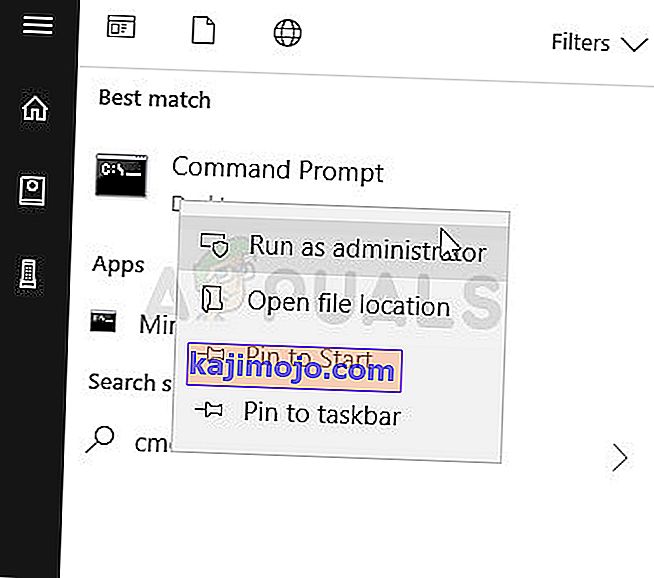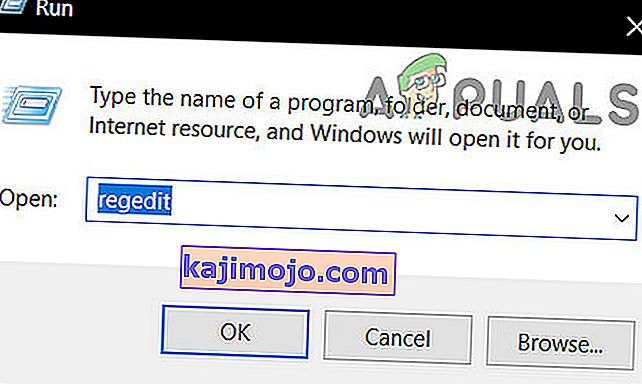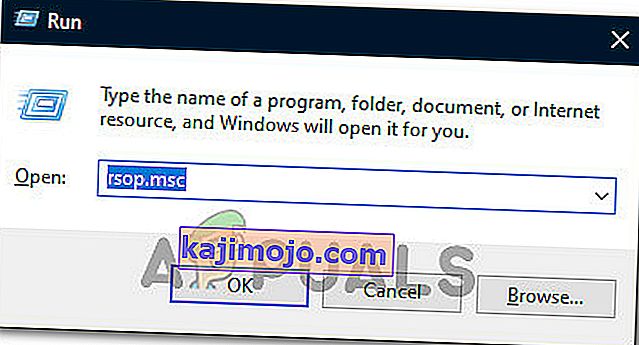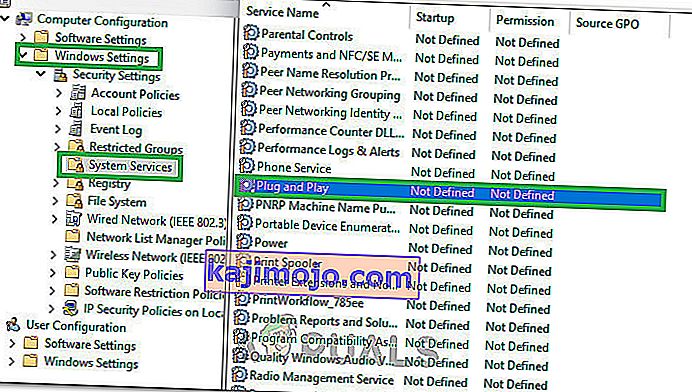Su KB971033 atnaujinimo į "Windows 7" operacinę sistemą, "Microsoft" padarė tuometinis naujausią versiją Windows OS, galinti nustatyti, ar nėra "Windows 7" kopija buvo tikras ir realus dalykas. Jei bet kuriuo atveju „Windows 7“ nustatytų, kad konkreti OS kopija nebuvo autentiška, ji pakeis vartotojo darbalaukio foną tuščiu juodu fonu su pranešimu „ Ši„ Windows “ kopija nėra autentiška “ kartu su versija ir sukurti „Windows OS“, įdiegtą atitinkamame kompiuteryje.
Tai yra gana panašu į pranešimą „ Gali būti, kad padirbinėjote programinę įrangą “, kuris pasirodys kompiuteriuose, kuriuose veikia „Windows XP“, jei jų OS kopijos būtų aptiktos kaip piratinės kopijos. Nors ši technologija sukurta tik tam, kad vartotojams, naudojantiems piratines „Windows 7“ kopijas, būtų rodomas pranešimas „ Ši„ Windows “ kopija nėra tikra “, ji kartais paslysta ir rodo pranešimą „Windows 7“ vartotojams, kuriems priklauso visiškai teisėtos „Windows 7“ kopijos. Tai ypač pasakytina apie „Windows 7“ vartotojus, kuriems priklauso visiškai teisėtos „Windows 7“ originalios versijos - versijos, kurios buvo iš anksto įdiegtos į jų asmeninius ar nešiojamuosius kompiuterius iš jų gamintojų, ir tai rodo aktyvinimo klaidą.
Dėkojame jums, tačiau pranešimą „ Ši„ Windows “ kopija nėra tikra “ tikrai galima pašalinti ir juodą foną, kurio jis atsikratė. Jei ši problema jus veikia, nepaisant to, ar naudojate teisėtą „Windows 7“ versiją, ir norite sužinoti, kaip išspręsti šią problemą, galite tai padaryti taip:
1 etapas: naujinimo KB971033 pašalinimas
Visų pirma, turėsite iš savo kompiuterio pašalinti KB971033 naujinimą . Tačiau nepamirškite - tai tik dalis sprendimo, kaip atsikratyti pranešimo „ Ši„ Windows “ kopija nėra tikra “ ir negalės pats išspręsti problemos. Norėdami pašalinti KB971033 naujinimą , turite:
- Atidarykite meniu Pradėti .
- Ieškokite „ Windows update “.
- Spauskite ant paieškos rezultato pavadinimu "Windows Update" pagal programas
- Kairiojoje srityje spustelėkite „ Peržiūrėti įdiegtus naujinimus “.
- Kai visi jūsų įdiegti naujinimai bus įkelti ir galėsite juos pamatyti dešinėje srityje, persiųskite juos, suraskite naujinimą KB971033 , dešiniuoju pelės mygtuku spustelėkite jį ir kontekstiniame meniu spustelėkite Pašalinti .
- Atlikite pašalinimo procesą ir iš naujo paleiskite kompiuterį. Kai tik jūsų kompiuteris bus paleistas, pereikite prie 2 etapo .
2 etapas: kompiuterio licencijavimo būsenos nustatymas iš naujo
Pašalinę naujinimą KB971033 , turite iš naujo nustatyti kompiuterio licencijavimo būseną, kad jūsų darbalaukyje nebebūtų sutiktas pranešimas „ Ši„ Windows “ kopija nėra tikra “. Norėdami tai padaryti, turite:
- Atidarykite meniu Pradėti .
- Ieškokite „ cmd “.
- Dešiniuoju pelės mygtuku spustelėkite paieškos rezultatą pavadinimu cmd ir spustelėkite Vykdyti kaip administratorius . Taip bus paleista padidinta komandinė eilutė , turinti administratoriaus teises.
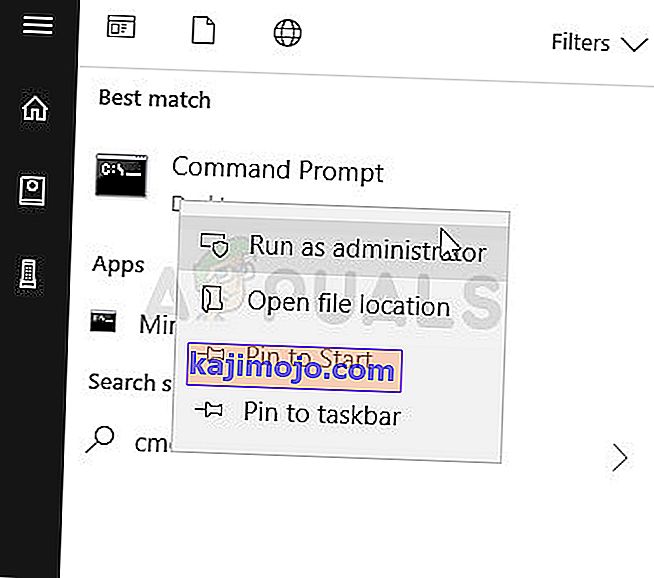
- Į pakeltą komandų eilutę įveskite šią komandinę eilutę ir paspauskite Enter :
slmgr -rearm
- Pamatysite patvirtinimo langą. Spustelėkite Gerai .
- Paleiskite kompiuterį iš naujo ir, kai jis bus paleistas, pamatysite, kad pranešimo „ Ši„ Windows “ kopija nėra tikra “ nebėra. Jūsų darbalaukyje vis tiek bus tuščias juodas fonas, tačiau jūs turėsite tai išspręsti patys, dešiniuoju pelės mygtuku spustelėdami tuščią vietą darbalaukyje, spustelėdami individualizavimą ir keisdami darbalaukio foną.
Pastaba: „ SLMGR –REARM“ komandų eilutė sukurta veikti 32 bitų „Windows 7“ OS versijose ir veikia beveik visose 32 bitų „Windows 7“ versijose ir keliose 64 bitų „Windows 7“ versijose. Tačiau jei naudokite šią komandinę eilutę ir įsitikinkite, kad pranešimas „ Ši„ Windows “ kopija nėra tikra “ vis dar yra, kai iš naujo paleidžiate kompiuterį. Jums gali pasisekti pakartoti anksčiau išvardytus ir aprašytus veiksmus, tačiau šį kartą naudokite šią komandinę eilutę iš slmgr -REARM :
slmgr / galinis
Jei paleidžiate komandų eilutę „ slmgr -rearm“ arba „ slmgr / rearm“ ir gaunate klaidos pranešimą, kuriame teigiama, kad „ Šis didžiausias leistinas perjungimų skaičius viršytas “, turite atlikti šiuos veiksmus, kad išspręstumėte išleisti ir tęsti 2 etapą :
- Paspauskite „ Windows“ logotipo klavišą + R, kad atidarytumėte „ Run“
- Įveskite regedit. exe į Vykdyti dialogą ir paspauskite Enter .
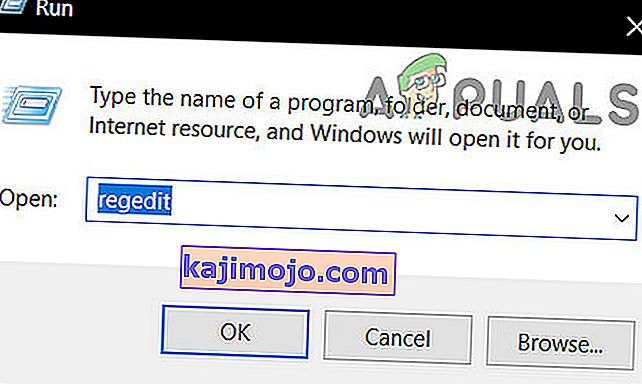
- Kairiojoje srityje eikite į šį katalogą:
HKEY_LOCAL_MACHINE> Programinė įranga> „Microsoft“> „WindowsNT“> Dabartinė versija
- Kairiojoje srityje spustelėkite aplanką „ SoftwareProtectionPlatform“ , kad jo turinys būtų rodomas dešiniojoje srityje.
- Dešinėje srityje suraskite ir dešiniuoju pelės mygtuku spustelėkite registro vertę, pavadintą „ SkipRearm“, ir kontekstiniame meniu spustelėkite Keisti .
- Į keisti dialogo lange, pakeisti Pigūs duomenis rakto nuo 0 iki 1 , ir spustelėkite Gerai .
- Išeikite iš registro rengyklės ir iš naujo paleiskite kompiuterį. Duoti 2 etapas dar pabandyti, kai jūsų kompiuteris batus, ir jums turėtų būti sėkmingas šį kartą.
Jei paleisite komandų eilutę SLMGR –REARM arba SLMGR / REARM ir gausite klaidos pranešimą, kuriame teigiama, kad „ SLGMR nėra atpažįstama kaip vidinė ar išorinė komanda “, priežastis gali būti viena iš trijų dalykų - rašote komandinę eilutę neteisingai, jūs nerašote komandinės eilutės į padidintą komandų eilutę, kurią naudojate kaip administratorius, arba yra problema su jūsų kompiuterio slmgr.vbs failu. Jei kyla problemų dėl jūsų kompiuterio slmgr.vbs failo, dėl kurio komandinė eilutė nevykdoma tinkamai, atlikite šiuos veiksmus:
- Atidarykite „ Mano kompiuteris“ .
- Dukart spustelėkite standžiojo disko skaidinį, kuriame įdiegta „Windows 7“.
- Dukart spustelėkite aplanką pavadinimu „ Windows“ .
- Suraskite ir dukart spustelėkite aplanką, pavadintą „ System32“ .
- Suraskite ir dešiniuoju pelės mygtuku spustelėkite failą, pavadintą slmgr, neatsižvelgiant į jo plėtinį, ir kontekstiniame meniu spustelėkite Pervardyti .
- Pervardykite failą į VBS .
- Iš naujo paleiskite kompiuterį ir bandykite dar kartą 2 etapui, kai jis paleidžiamas. Šį kartą turėtumėte sėkmingai paleisti komandų eilutę SLMGR –REARM arba SLMGR / REARM .
Profesionalų patarimas: norėdami įsitikinti, kad pranešimas „ Ši„ Windows “ kopija nėra tikra “ negrįžta, įsitikinkite, kad išjungėte automatinius „Windows“ naujinimus. Norėdami išjungti automatinius „Windows“ naujinimus, turite:
- Atidarykite meniu Pradėti .
- Ieškokite „ Windows update “.
- Spauskite ant paieškos rezultato pavadinimu "Windows Update" pagal programas
- Kairiojoje srityje spustelėkite Keisti nustatymus .
- Dalyje Svarbūs naujinimai atidarykite išskleidžiamąjį meniu ir parinkčių sąraše spustelėkite Niekada netikrinti naujinimų (nerekomenduojama) .
- Iš naujo paleiskite kompiuterį.
Be to, pabandykite atlikti paleidimo remontą, jei viskas nepavyksta.
3 etapas: „Plug and Play“ paslaugos perkonfigūravimas
Kai kuriais atvejais jūsų kompiuterio politika gali būti netinkamai sukonfigūruota, todėl tai gali trukdyti paleisti tam tikras paslaugas jūsų kompiuteryje. Todėl atlikdami šį veiksmą atliksime tam tikrus sistemos politikos pakeitimus ir įsitikinsime, kad „Plug and Play Security“ paslauga nustatyta taip, kad ją būtų galima paleisti automatiškai. Už tai:
- Paspauskite „Windows“ + „R“ klaviatūroje, kad paleistumėte vykdymo raginimą.
- Įveskite „Rsop.msc“ ir paspauskite „Enter“.
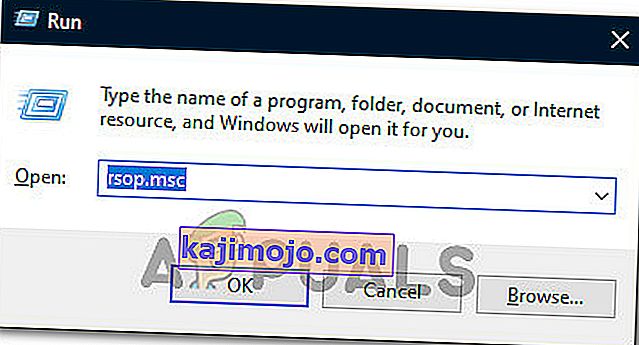
- Sąranka turėtų prasidėti atlikus aukščiau nurodytą veiksmą, leiskite sąrankai baigti ir atsidarys langas Rezultatų rinkinys.
- Dukart spustelėkite parinktį „Kompiuterio konfigūracija“, kad ją išplėstumėte, tada dukart spustelėkite parinktį „Windows parametrai“ .
- Po to dukart spustelėkite „Saugos nustatymai“ , tada dukart spustelėkite parinktį „Sistemos paslaugos“ .
- Dešinėje srityje turėtų būti išsamus paslaugų, kurios turėtų veikti fone, sąrašas.
- Iš sąrašo raskite „Plug and Play“ paslaugą ir dukart spustelėkite ją, kad atidarytumėte jos ypatybes.
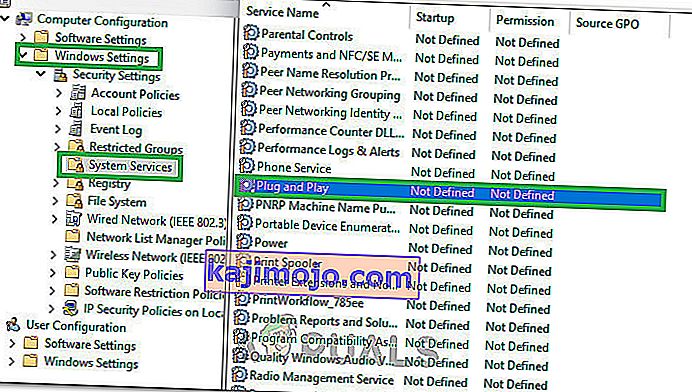
- Parinktyje „Pasirinkti paslaugos paleidimo režimą“ pažymėkite parinktį „Automatinis“ ir būtinai išsaugokite pakeitimus.
- Dabar įsitikinkite, kad pakeitimai buvo išsaugoti, išeikite iš lango.
- Paspauskite „Windows“ + „R“, kad vėl paleistumėte vykdymo eilutę ir įveskite šią komandą.
gpupdate / force
- Paspauskite „Enter“, kad įvykdytumėte šią komandą, ir palaukite, kol ji bus baigta.
- Iš naujo paleiskite kompiuterį ir patikrinkite, ar problema vis dar išlieka.